
UN46C6500 - Téléviseur SAMSUNG - Notice d'utilisation et mode d'emploi gratuit
Retrouvez gratuitement la notice de l'appareil UN46C6500 SAMSUNG au format PDF.
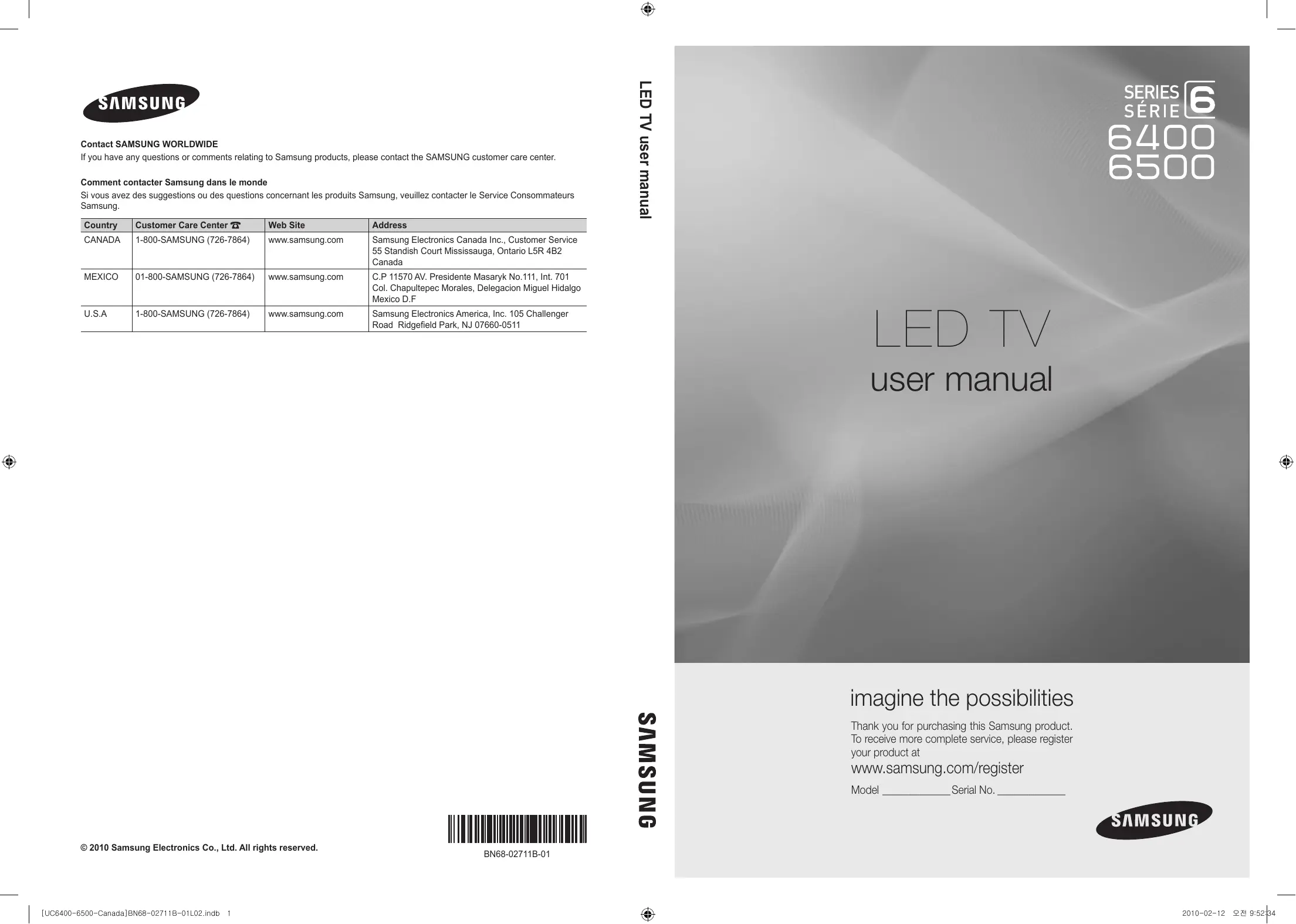
| Type de produit | Téléviseur LED |
| Taille de l'écran | 46 pouces (116 cm) |
| Résolution | 1920 x 1080 pixels (Full HD) |
| Technologie d'affichage | LED |
| Format d'image | 16:9 |
| Connectivité | 3 x HDMI, 2 x USB, 1 x Composite, 1 x Composante, 1 x Ethernet |
| Audio | 2 x 10 W (stéréo) |
| Fonctions principales | Smart TV, accès à Internet, applications intégrées |
| Alimentation électrique | AC 100-240V, 50/60Hz |
| Dimensions approximatives (L x H x P) | 1058 x 686 x 30 mm (sans pied) |
| Poids | 18.5 kg (sans pied) |
| Entretien et nettoyage | Utiliser un chiffon doux et sec, éviter les produits chimiques agressifs |
| Pièces détachées et réparabilité | Disponibilité variable, consulter un centre de service agréé |
| Consommation énergétique | Classe énergétique A |
| Sécurité | Conforme aux normes de sécurité en vigueur, ne pas exposer à l'humidité |
| Informations générales | Modèle sorti en 2010, compatible avec les normes de diffusion actuelles |
FOIRE AUX QUESTIONS - UN46C6500 SAMSUNG
Téléchargez la notice de votre Téléviseur au format PDF gratuitement ! Retrouvez votre notice UN46C6500 - SAMSUNG et reprennez votre appareil électronique en main. Sur cette page sont publiés tous les documents nécessaires à l'utilisation de votre appareil UN46C6500 de la marque SAMSUNG.
UN46C6500 SAMSUNG
Comment contacter Samsung dans le monde Si vous avez des suggestions ou des questions concernant les produits Samsung, veuillez contacter le Service Consommateurs Samsung. Country
✎✎ Voir le bon de garantie pour avoir plus d'information sur les conditions de garantie.
Le format écran large des écrans DEL (16:9, soit le rapport hauteur/largeur de l'image) est conçu principalement pour les vidéos plein écran à écran large. Les images affichées devraient être en format écran large 16:9 ou agrandi afin de remplir l'écran si votre modèle offre cette caractéristique et que les images sont constamment en mouvement. L'affichage de graphiques et d'images fixes, comme les barres noires des vidéos et des programmes de télévision en format standard non agrandi doit être limité au maximum à 5 % du temps d'écoute hebdomadaire. De plus, il faut limiter l’affichage d’images et de textes fixes, comme les rapports boursiers, les affichages de jeux vidéo, les logos des stations, les sites Web ou les images graphiques et les schémas des ordinateurs, tel qu'indiqué ci-dessus, et ce pour tous les téléviseurs. L'affichage d'images fixes qui ne respecte pas les directives ci-dessus peut causer un vieillissement inégal des écrans DEL en y créant des images fantômes subtiles mais permanentes. Pour éviter ce problème, faites varier les émissions et les images et regarder principalement des images plein écran en mouvement et non pas des images ou des barres foncées fixes. Dans les modèles d'écran DEL qui offrent des caractéristiques de format d'image, utilisez ces commandes pour obtenir différents formats en plein écran. Prendre garde au choix des formats et à leur durée d'utilisation. Le vieillissement inégal de l’affichage DEL résultant du choix et de l’utilisation d’un format n’est pas couvert par la garantie limitée de Samsung; les images rémanentes en sont également exclues. • ÉNONCÉ DE GARANTIE LIMITÉE DE SAMSUNG ELECTRONICS POUR L'AMÉRIQUE DU NORD Assujettie aux exigences, conditions, exclusions et limitations de la garantie limitée originale fournie avec les produits de Samsung Electronics (SAMSUNG) et les exigences, conditions, exclusions et limitations de la présente garantie, SAMSUNG offrira en plus un service de réparation sous garantie aux États-Unis pour les produits achetés au Canada et un service de réparation sous garantie au Canada pour les produits achetés aux États-Unis pendant la période de garantie précisée à l'origine et pour l'acheteur initial seulement. Les réparations sous garantie décrites ci-dessus doivent être effectuées dans un centre de réparation agréé SAMSUNG. En plus de la présente garantie, la garantie limitée originale et une facture datée en tant que preuve d'achat doivent être présentées au centre de réparation. Le transport de l'appareil au et à partir du centre de réparation demeure la responsabilité de l'acheteur. Les conditions couvertes ne sont limitées qu'aux vices de matériaux et de fabrication dans des conditions d'utilisation normale. Exclues, mais non pas limitées à, sont les dispositions précisées à l'origine pour le service à domicile ou sur place, durées de réparation minimales et maximales, échanges ou remplacements, accessoires, options, extensions ou produits non durables. Pour obtenir le nom d'un centre de réparation agréé Samsung, composez les numéros sans frais suivants : – Aux États-Unis : 1-800-SAMSUNG (1-800-726-7864) – Au Canada : 1-800-SAMSUNG Avertissement relatif à l'image fixe Évitez l'affichage d'images fixes (telles que des fichiers photo jpeg) ou d'éléments d'image fixes (tels que les logos de canaux, le format d'image 4:3 ou panorama, barre de défilement affichant les nouvelles ou la bourse dans le bas de l'écran, etc.) à l'écran. Un affichage constant d'une image fixe peut causer une usure inégale de la phosphoration d'écran, ce qui a une incidence sur la qualité de l'image. Afin de réduire le risque que survienne un tel effet, veuillez suivre les recommandations suivantes : • Évitez d'afficher la même chaîne pendant de longues périodes. • Essayez de toujours afficher une l'image en plein écran. • Réduire la luminosité et le contraste permet d'éviter l'apparition d'images rémanentes. • Utilisez toutes les fonctions de votre téléviseur conçues pour réduire la rémanence d'images et la brûlure d'écran; consultez la section appropriée du manuel pour obtenir plus de détails.
Sécurisation de l’espace d’installation
Respectez les distances requises entre le produit et les autres objets (p. ex., les murs) afin d'assurer une bonne ventilation. Le non-respect de ces distances pourrait faire augmenter la température interne du produit et causer un incendie ou endommager le produit.
✎✎ Lorsque vous utilisez un support ou un support mural, utilisez seulement les pièces fournies par Samsung Electronics. xx Si vous utilisez des pièces fournies par un autre fabricant, cela pourrait endommager le produit ou causer des blessures engendrées par la chute du produit.
L’aspect peut différer selon le produit. ✎✎ Installation sur un support.
Installation murale.
Présentation de la télécommande 8 Branchement à une antenne 9 Prêt à l’emploi (Mise en marche initiale) 9
Fonctions avancées yy Connexion au réseau 26
Connexion à un réseau câblé Connexion à un réseau sans fil
Branchement d’un dispositif USB Branchement à un PC par l'entremise d'un réseau Page-écran Lecture de plusieurs fichiers Fonctions supplémentaires - Media Play
Mémorisation des canaux
Modification des canaux Autres fonctions
Configuration de la fonction Anynet+
Permutation entre appareils Anynet+ Ajustement des réglages du son Réglage du son
19 19 Utilisation de la fonction de veille Réglage de la mise en marche et de l'arrêt de la minuterie Exclusion automatique de programmes Autres fonctions Fonction image sur image (ISI)
Configuration du téléviseur avec un PC
40 40 Stabilisation du téléviseur par rapport au mur 54 Dépannage 55 Licence
✎✎La couleur et la forme du produit peuvent varier en fonction du modèle.
UN40C6400 / UN46C6400 / UN55C6400
Capteur de télécommande
Indicateur d'alimentation Capteur de télécommande
Permet de régler le volume. Dans le menu à l'écran, utilisez les touches y de la même manière que les touches ◄ et ► de la télécommande.
Change de canal. Dans le menu à l'écran, utilisez les touches z de la même manière que les touches ▼ et ▲ de la télécommande. Orienter la télécommande vers le capteur sur le téléviseur.
Indicateur d'alimentation
Clignote puis s'arrête lorsque le téléviseur est allumé. S'allume en mode de veille.
✎✎Cette télécommande a été spécialement conçue pour les personnes ayant une déficience visuelle. Elle comporte des points en braille sur les touches Power, Channel et Volume.
Permet de mettre le téléviseur sous tension et hors tension.
POWER ON/OFF Allume ou éteint l'éclairage de la télécommande. Lorsque cette touche est activée, les touches s'illuminent pendant un moment lorsqu'on appuie sur celles-ci.
(L’utilisation de la télécommande alors que le rétroéclairage est activé réduit le temps d’utilisation des piles.)
SOURCE Affiche et sélectionne les sources vidéo disponibles (p. 13).
Appuyez pour accéder directement à un canal.
Appuyez sur cette touche pour sélectionner des canaux supplémentaires (numériques) diffusés par une même station. Par exemple, pour choisir le canal 54-3, appuyer sur 54, puis sur - et sur 3.
Permet d’écouter le canal précédent.
PRE-CH Change de canal.
Coupe temporairement le son.
Liste des canaux, Internet@TV, Media Play, etc.
Lien vers différents services Internet (p. 42).
Affiche l’information à l’écran. Sélectionne les options de menu à l'écran et modifie les valeurs affichées.
Samsung dotés de la fonction Anynet+.)
MEDIA.P : Affiche Media Play (p. 32).
P.SIZE : Sélectionne le format de l'image (p. 17). CC : Appuyez sur cette touche pour régler la fonction de sous-titrage. (p. 22).
Insertion des piles (piles : AAA)
Au moment de la première mise en marche du téléviseur, les réglages de base s’effectuent automatiquement.
✎✎La couleur et la forme du produit peuvent varier en fonction du modèle.
✎✎Branchement du cordon d'alimentation et de l'antenne.
Antenne VHF/UHF Câble ou
✎✎Appuyez sur la touche rouge pour revenir à l'étape précédente.
Appuyez sur la touche ▲ ou ▼, puis sur la touche ENTERE. Sélectionnez Air, Câble ou Auto.
Sélection de la langue
Appuyez sur la touche ENTERE.
Si vous souhaitez réinitialiser ce paramètre...
OO MENUm → Configuration → Prêt à l'emploi → ENTERE Français
qu'il possède une version antérieure à 1.3, communiquez avec le fabricant de l'appareil pour confirmer la version et demander une mise à jour.
xx Nous vous recommandons d'acheter un câble certifié HDMI. Dans le cas contraire, l'écran peut s'afficher en blanc ou il peut se produire une erreur de connexion.
Utilisation d'un câble composante (jusqu'à 1080p) ou audio/vidéo (480i seulement)
Appareils disponibles: , lecteur de DVD , lecteur Blu-ray, câblosélecteur et récepteur satellite, magnétoscope
son provenant de la prise optique du téléviseur. Lorsque le téléviseur reçoit des signaux numériques, il transmet le son en 5.1 canaux à l'amplificateur ou lecteur de DVD de la chaîne de cinéma maison. Lorsque la source est un composant numérique, comme un lecteur DVD/Blu-ray, un câblosélecteur ou un récepteur satellite (boîtier décodeur), et que ce dernier est branché au téléviseur à l'aide d'un câble HDMI, l'amplificateur ou lecteur de DVD de la chaîne de cinéma maison ne fera entendre qu'un son en deux canaux. Pour entendre le son en 5.1 canaux, branchez directement la prise Digital Audio Out du lecteur DVD/Blu-Ray, câblosélecteur ou récepteur satellite à un amplificateur ou une chaîne de cinéma maison.
✎✎AUDIO OUT: Se branche aux prises d’entrée audio de votre amplificateur/chaîne de cinéma maison à DVD.
xx Utilisez le connecteur approprié pour le branchement. xx Lorsqu’un amplificateur audio est branché aux prises de sortie gauche et droite AUDIO OUT Réduisez le volume du téléviseur, puis réglez le niveau du volume à l’aide de la commande de volume de l’amplificateur.
Connexion avec câble EX-Link
Appareils disponibles : appareils externes compatibles avec EX-Link
EX-LINK: Connecteur utilisé à des fins de réparation seulement.
4 Touche EXIT : Quitte le menu de l’écran.
La méthode d'accès varie en fonction du menu sélectionné.
Appuyez sur ENTERE pour accéder au sous-menu. Sélectionnez le sous-menu voulu à l'aide de la touche ▲ ou ▼. Appuyez sur la touche ◄ ou ► pour choisir la valeur d'une option. Le réglage du menu OSD varie en fonction du menu sélectionné. Appuyez sur la touche ENTERE pour confirmer la sélection. Appuyez sur la touche EXIT.
Rouge (Antenne): Permet de permuter entre Air et Câble.
Verte (Zoom): Agrandit ou rapetisse un numéro de canal. Jaune (Sélectionner): Sélectionne plusieurs listes de canaux. Sélectionnez les canaux désirés. Appuyez ensuite sur la touche jaune pour régler simultanément tous les canaux choisis. Le symbole c s’affiche à la gauche des canaux choisis.
xx k (Page): Se déplace à la page précédente ou suivante. xx T (Outils): Affiche le menu d'options Liste des canaux (Les menus d'options peuvent différer selon la situation.)
Icônes d'affichage de statut des canaux
Icônes c * Choisir tout
Sélectionner kPage T Outils
Pour afficher tous les canaux Favoris, cliquez sur bouton illustré à droite.
ENTERE. Vous pouvez alors visionner le canal sélectionné.
Définir comme favoris les canaux que vous regardez fréquemment.
1. Sélectionnez un canal et appuyez sur la touche TOOLS.
Un canal sélectionné. Un canal défini en tant que favori. Une émission réservée.
¦¦ Mémorisation des canaux
OO MENUm → Chaîne → ENTERE Antenne (Air / Câble) t
Avant que votre téléviseur ne puisse commencer à mémoriser les canaux disponibles, vous devez spécifier le type de la source de signal branchée au téléviseur (c'est-à-dire une antenne ou le câble).
■■ Modifier le nom du canal (canaux analogiques seulement) : assignez un nom personnalisé au canal.
(Ajouter / Supprimer, Écoute minut., Choisir tout / Désélect. Tout). Les options du menu peuvent varier selon le statut du canal. 1. Sélectionnez un canal et appuyez sur la touche TOOLS. 2.
Choisissez une fonction et modifiez les paramètres.
■■ Ajouter / Supprimer: Ajoutez ou de supprimez un canal afin d'afficher seulement les canaux désirés.
éliminer les canaux brouillés. Puis le menu Prog. auto s'affiche de nouveau.
Quotid.dans Répéter, vous pouvez entrer la date que vous voulez.
(dans la Liste des canaux) Vous pouvez regarder, modifier ou supprimer une émission réservée pour l'écoute. L'option Enregistrement par minuterie s'affiche ici. Sélectionnez un programme et appuyez sur la touche TOOLS pour afficher les options. ■■ Information, modification: Modifie une émission réservée pour l'écoute. Commencez par l'étape 3 de l'«° Écoute minut.°» cidessus. ■■ Annuler horaires: Annule une émission réservée pour l'écoute.
✎✎ Cette fonction permet de supprimer le ou les programmes sélectionnés ou mis en surbrillance.
■■ Information: Affiche une émission réservée pour l'écoute (Il est également possible de modifier l'information relative à une
✎✎ Il est possible de visualiser l'information en sélectionnant un programme et en appuyant sur la touche ENTERE.
■■ Choisir Tout / Désélect. Tout: Sélectionne ou désélectionne tous les programmes réservés.
xx Le menu Ajouter ne s’affiche que pour les canaux supprimés.
xx Il est également possible de supprimer un canal du menu Canaux ajoutés ou Favori.
■■ Naturel : Pour ne pas fatiguer la vue.
✎✎ Naturel n’est pas accessible en mode PC.
■■ Cinéma: Pour regarder des films dans une pièce sombre.
¦¦ Ajustement des réglages de l'image
OO MENUm → Image → ENTERE Contre-jour / Contraste / Luminosité / Netteté /
Rétroécl. min. : Lorsque l'option Capteur Eco est réglée à On, le niveau de luminosité minimal de l'écran peut être ajusté manuellement. Si le Capteur Eco est réglé à On, la luminosité de l'affichage peut changer (elle devient légèrement plus foncée ou plus claire) en fonction de l'intensité de l’éclairage ambiant.
Motif1: Il s'agit d'un écran d'essai pour montrer les effets du réglage d'affichage des tons.
Motif2: Il s'agit d'un écran d'essai pour montrer les effets du réglage d'affichage des couleurs. Après avoir sélectionné Motif 1 ou Motif 2, il est possible d'ajuster les réglages avancés pour obtenir l'option désirée.
✎✎ N'est pas compatible avec tous les appareils externes.
■■ DEL Mouvement Plus (Off / On): Élimine la traînée des scènes rapides très animées afin de rendre l’image plus claire.
Cinéma et que la source d’entrée externe est réglée au mode HDMI ou Composante.
✎✎ N'est pas compatible avec tous les appareils externes.
Intervalle : Sélectionne l'intervalle à ajuster. Rouge : Règle le niveau de rouge. Vert : Règle le niveau de vert. Bleu : Règle le niveau de bleu. Régler: Rétablit tous les réglages Équil. des blancs 10p aux réglages par défaut. ■■ Ton chair: Rehausse le « ton chair » de l’image.
■■ Amélioration des bords (Off / On): Souligne le contour des objets.
Régler: Rétablit tous les réglages Équilibrage du blanc aux réglages par défaut.
U Dépl. E Entrer R Retour
Zoom2: Pour un plus grand agrandissement. Format large: Augmente le facteur de forme de l'image pour qu'elle remplisse l'écran en entier. Disponible pour le signal HD 1080i / 720p en mode 16:9
4:3 : Pour régler l'image en mode 4:3.
périodes. Les bordures à gauche, à droite et au centre de l'écran peuvent laisser des traces à cause de la rétention d'image sur l'écran qui n'est pas couvert par la garantie.
Réduction du flou, Réd. effet de flou ou Régler.
✎✎ Si l'option Auto Motion Plus 120Hz est réglée à Démo,
vous pouvez comparer les différences entre les modes Off et On.
Réduction du flou : Règle le niveau de réduction du flou des sources vidéo.
Réd. effet de flou : Règle le niveau de réduction de l’effet de saccade des sources vidéo pendant le visionnement d’un film. Régler: Rétablit les paramètres personnalisés. ■■ Délai protect. auto. (2 heures / 4 heures / 8 heures / 10 heures / Off) : Détermine la période après laquelle l'économiseur d'écran est activé après l'affichage d'images fixes à l'écran. L'économiseur d'écran sert à éviter la formation d'images rémanentes sur l'écran.
Réinitialisation de l'image (OK / Annuler)
Rétablit le mode d'image courant à ses réglages par défaut.
¦¦ Configuration du téléviseur avec un PC Règle la source d'entrée à PC.
◄ ou ► pour régler la position horizontale.
■■ Rétablir l'image : Rétablit l'image en fonction des réglages par défaut. Utilisation du téléviseur comme écran PC Configuration du logiciel sur votre PC (sous Windows XP) Selon la version de Windows et la carte vidéo, les écrans affichés peuvent différer, mais les mêmes renseignements de configuration de base s’appliquent dans la plupart des cas. (Sinon, communiquez avec le fabricant de l'ordinateur ou votre détaillant Samsung.) 1. Cliquez sur « Panneau de configuration » dans le menu Démarrer de Windows.
Ajuste le mode sonore (mode Son standard seulement). ■■ Balance G/D: Règle la balance entre les haut-parleurs droit et gauche. ■■ 100Hz / 300Hz / 1kHz / 3kHz / 10kHz (Réglage de la largeur de bande): Règle le niveau des fréquences de largeur de bande. ■■ Régler: Rétablit les valeurs par défaut des réglages de l'égaliseur.
OO MENUm → Son → ENTERE SRS TruSurround HD (Off / On) t
Sinon, cliquez sur OK et quittez la boîte de dialogue.
¦¦ Modification du mode Son préréglé
OO MENUm → Son → SRS TheaterSound → ENTERE Fonctions de base
¦¦ Ajustement des réglages du son
■■ Voix claire: Accentue les dialogues par rapport aux autres sons. ■■ Amplification : Augmente l'intensité des sons aigus afin d'offrir aux personnes malentendantes une meilleure expérience d'écoute.
■■ Mono: Choisissez ce réglage pour les canaux diffusés en monophonie ou en cas de difficultés avec la réception d’un signal stéréophonique.
Haut-p. externe, les touches de volume et MUTE ne fonctionneront pas et les réglages du son seront limités. Lorsque la fonction Sélect. le haut-parleur est réglée à Haut-p. externe. xx Haut-parleur TV: Off, Haut-p. externe: On Lorsque la fonction Sélect. le haut-parleur est réglée à Haut-parleur TV. xx Haut-parleur TV: On, Haut-p. externe: On Si vous ne recevez aucun signal sonore, le son sera coupé dans les deux haut-parleurs.
¦¦ Réglage de l’horloge
✎✎ Si vous débranchez le cordon d'alimentation, vous devez régler l'horloge de nouveau.
Mode horloge (Auto / Manuel)
–– Auto: Permet de régler l’heure automatiquement en utilisant l’heure du signal d'une chaîne numérique. L'antenne doit être branchée pour que le réglage automatique de l'horloge s’effectue.
Mode horloge est réglée à Manuel.
Année, Heure ou Minute en appuyant sur les touches numériques de la télécommande.
¦¦ Utilisation de la fonction de veille
OO MENUm → Configuration → Heure → Mise en veille →
Rétablit tous les réglages de l'image aux réglages prédéfinis par défaut en usine.
Source : Sélectionne le contenu TV ou USB à lire lorsque le téléviseur se met en marche automatiquement. (L'option USB n’est disponible que si un dispositif USB est branché au téléviseur.)
Antenne (lorsque la fonction Source est réglée sur TV) : Sélectionnez Air ou Câble. Chaîne (lorsque la fonction Source est réglée sur TV) : Sélectionnez le canal désiré. Contenu (lorsque la fonction Source est réglée sur USB) : Choisissez un dossier sur un dispositif USB qui contiendra les fichiers musicaux ou les photos à lire lors de la mise sous tension automatique du téléviseur. REMARQUE xx Si le dispositif USB ne contient aucun fichier musical ou que le dossier contenant le fichier musical n'est pas sélectionné, la fonction Timer (Veille ou Réveil) ne fonctionnera pas correctement. xx Il est impossible de créer un diaporama s’il n’y a qu’un seul fichier photo dans le dispositif USB. xx Si le nom du dossier est trop long, il ne peut être sélectionné. xx Chaque dispositif USB utilisé reçoit son propre dossier. Lorsque vous utilisez plus d'un dispositif USB d'un même type, assurez-vous que chaque dossier assigné à chaque dispositif USB reçoit un nom différent. Répéter: Sélectionnez Une fois, Quotid., Lun~Ven, Lun~Sam, Sam~Dim ou Manuel selon vos besoins. Sélectionnez la fonction Manuel afin de choisir le jour auquel vous voulez activer la minuterie. Le symbole c indique le jour sélectionné.
émissions que vos enfants regardent.
–– TV-Y: Jeunes enfants / TV-Y7: Enfants de plus de 7 ans / TV-G: Tout public / TV-PG: Surveillance parentale recommandée / TV-14: Téléspectateurs de plus de 14 ans / TV-MA: Adultes –– ALL: Blocage de toutes les classifications. / FV: Fantastique et Violence / V: Violence / S: Scènes de sexe / L: Langage adulte / D: Dialogues à caractère sexuel La fonction V-Chip permet de bloquer automatiquement certaines classifications avec un contenu de nature délicate. Par exemple, si vous bloquez la catégorie TV-Y, la catégorie TV-Y7 sera automatiquement bloquée. De la même façon, si vous bloquez la catégorie TV-G, toutes les catégories dans le groupe des jeunes adultes seront alors bloquées (TV-G, TV-PG, TV-14 et TV-MA). Les sous-catégories (D, L, S, V) fonctionnent de la même façon. Donc, si vous bloquez la sous-catégorie L de la catégorie TV-PG, les sous-catégories L de TV-14 et de TV-MA sont bloquées automatiquement.
NC-17: Non recommandé pour les enfants de moins de 17 ans. / X: Adultes seulement. / NR: Non classé.
xx Même si vous réglez l’affichage à l’écran dans une autre
toute classification avec un contenu de nature délicate.
Par exemple, si la classification PG-13 est bloquée, les classifications R, NC-17 et X sont automatiquement bloquées.
Anglais canadien: Vous pouvez bloquer des émissions selon leur classification en anglais canadien.
–– C : Émissions destinées aux enfants de moins de 8 ans. / C8+: Émissions convenant généralement aux enfants de 8 ans et plus, sans surveillance. / G: Émissions grand public convenant à tous les auditoires. / PG: Surveillance parentale. / 14+: Émissions dont la teneur peut ne pas convenir, en tout ou en partie, aux enfants de moins de 14 ans. / 18+: Émissions pour adultes. La fonction V-Chip permet de bloquer automatiquement toute classification avec un contenu de nature délicate. Par exemple, si la classification G est bloquée, les classifications PG, 14+ et 18+ sont automatiquement bloquées.
Français canadien: Vous pouvez bloquer des émissions selon leur classification en français canadien.
–– G: Général / 8 ans+: Émissions convenant généralement aux enfants de 8 ans et plus, sans surveillance. / 13 ans+: Émissions pouvant ne pas convenir aux enfants de moins de 13 ans. / 16 ans+: Émissions pouvant ne pas convenir aux enfants de moins de 16 ans. / 18 ans+: Émissions pour adultes. La fonction V-Chip permet de bloquer automatiquement toute classification avec un contenu de nature délicate. Par exemple, si vous bloquez la catégorie 8 ans+, les catégories 13 ans+, 16 ans+ et 18 ans+ seront automatiquement bloquées.
Catég. américaine téléchargeable: Il est possible d’utiliser de l’information sur le contrôle parental tout en regardant des canaux numériques.
xx Les niveaux de contrôle parental diffèrent selon la station de radiodiffusion. Le nom de menu par défaut et les modifications de Catég. américaine téléchargeable varient selon les informations téléchargées.
Si un canal à accès restreint est syntonisé, la fonction V-Chip le bloque. L’écran devient vide et le message suivant s’affiche: Ce canal est bloque en mode V-Chip. Veuillez entrer un NIP pour débloquer.
✎✎Si vous avez oublié votre NIP, appuyez sur les touches de la
télécommande dans l’ordre suivant pour rétablir le code « 0-0-0-0
» : POWER (arrêt) → MUTE → 8 → 2 → 4 → POWER (mise en marche)
7. La valeur par défaut est Style 0.
Couleur avant-plan : Les options sont : Par défaut, Blanc, Noir, Rouge, Vert, Bleu, Jaune, Magenta et Cyan. Vous pouvez modifier la couleur des caractères. La couleur par défaut est Blanc. Couleur arrière-plan : Les options sont : Par défaut, Blanc, Noir, Rouge, Vert, Bleu, Jaune, Magenta et Cyan. Vous pouvez modifier la couleur de l’arrière-plan des sous-titres. La valeur par défaut est Noir. Opacité avant-plan : Permet de sélectionner l'opacité du texte. Les options sont : Par défaut, Transparent, Translucide, Opaque et Clignotement. Opacité arrière-plan : Ajuste l’opacité d’arrière-plan du soustitrage. Les options sont : Par défaut, Transparent, Translucide, Opaque et Clignotement. Retour par défaut : Cette option rétablit les paramètres par défaut des fonctions suivantes Taille, Style des polices, Couleur avant-plan, Couleur arrière-plan, Opacité avant-plan et Opacité arrière-plan. REMARQUE
–– Si le menu du téléviseur est affiché en Mode Jeu, l'écran vibre légèrement.
xx Mode Jeu n’est pas disponible si la source d’entrée est réglée sur TV ou PC.
xx Après avoir branché une console de jeu, activez le Mode Jeu à
On pour éviter que l'image soit de mauvaise qualité.
xx Si Mode Jeu est activé à On: Le mode Image est réglé sur
Standard et le mode Son est réglé sur Cinéma.
xx Si vous choisissez l'option Régler, les valeurs par défaut des réglages de l'égaliseur seront sélectionnées.
■■ BD Wise (Off / On): Cette option offre une qualité d’image optimale pour les produits Samsung DVD, Blu-Ray et chaînes de cinéma maison prenant en charge BD Wise. Lorsque le BD Wise est On, le mode image passe automatiquement à la résolution optimale.
✎✎ Disponible lorsque des produits Samsung prenant en
charge le téléviseur et BD Wise sont branchés à l’aide d’un câble HDMI.
Vous devez avoir un téléphone cellulaire ou un appareil de Samsung qui prend en charge la Télécommande sans fil. Pour obtenir de plus amples détails, consultez le guide de l'utilisateur de l'appareil.
xx L’avant-plan et l’arrière plan ne peuvent pas être configurés de la même couleur.
xx Vous ne pouvez pas définir Opacité avant-plan et
Opacité arrière-plan à Transparent.
xx L’image de la fenêtre ISI peut sembler légèrement non naturelle lorsque l’écran principal est utilisé pour un jeu ou le karaoké.
xx La fonction ISI ne peut pas être utilisée lorsque le mode
V-Chip ou Internet@TV sont activés.
Non: Si la mire s'affiche correctement, sélectionnez Non. Il est possible qu'un appareil externe soit défectueux. Veuillez vérifier les connexions. Si le problème persiste, consultez le guide d’utilisation de l’appareil externe.
■■ Essai de son: Utilise la mélodie intégrée pour vérifier les problèmes de son.
✎✎ Si les haut-parleurs du téléviseur n’émettent aucun son,
assurez-vous que le mode Sélect. le haut-parleur est réglé
à Haut-parleur TV dans le menu Son.
✎✎ Vous entendrez la mélodie durant l’essai même si le Sélect.
le haut-parleur est réglé à Haut-p. externe ou si vous avez coupé le son avec la touche MUTE.
Oui: Si, au cours de l'essai de son, un seul haut-parleur
émet du son ou si les deux haut-parleurs n'émettent aucun son, sélectionnez Oui. Il est possible que votre téléviseur soit défectueux. Communiquez avec le centre d'appel de Samsung pour obtenir de l'assistance (1-800-SAMSUNG). Non: Si les haut-parleurs émettent un son normal, sélectionnez Non. Il est possible qu'un appareil externe soit défectueux. Veuillez vérifier les connexions. Si le problème persiste, consultez le guide d’utilisation de l’appareil externe. ■■ Info. sur signal: (canaux numériques seulement) Les canaux HD ont une réception parfaite ou ne sont pas captés du tout. Déplacez l'antenne de manière à augmenter la puissance du signal. ■■ Dépannage: Reportez-vous à cette description si votre téléviseur semble avoir un problème.
✎✎ Communiquez avec le centre de service à la clientèle
de Samsung si aucun de ces conseils de dépannage ne s'appliquent.
Veillez à ne pas interrompre l'alimentation ou retirer la clé USB pendant que la procédure Clé USB de mise à niveau est en cours. Le téléviseur s’éteint et se remet en marche automatiquement une fois la mise à niveau du micrologiciel terminée. Au moment de la mise à niveau du micrologiciel, les réglages vidéo et audio que vous avez effectués seront remplacés par les réglages par défaut. Il est recommandé de prendre en note les réglages afin de pouvoir les rétablir facilement après la mise à niveau.
Guide de connexion HD Reportez-vous à cette rubrique lorsque vous branchez des appareils externes au téléviseur.
Consultez cette rubrique lorsque votre téléviseur ne fonctionne pas correctement ou lorsque vous souhaitez mettre à niveau le logiciel. Vous y trouverez de l'information sur nos centres d'appel et sur la façon de télécharger des produits et logiciels.
Vous pouvez connecter votre téléviseur à votre réseau à l’aide d’un câble d’une des trois façons suivantes : yy Vous pouvez relier votre téléviseur au réseau en branchant une extrémité d’un câble réseau Cat 5 dans la prise réseau à l’arrière de votre téléviseur et l’autre extrémité du câble dans un modem externe. Voir le diagramme ci-dessous.
Panneau arrière du téléviseur Port de modem mural
(ADSL/VDSL/câblodistribution) Panneau arrière du téléviseur
Câble LAN (non fourni)
La plupart des réseaux domestiques sont des réseaux dynamiques. Certains réseaux demandent une adresse IP statique. Si votre réseau nécessite une adresse réseau statique, vous devez entrer manuellement les valeurs de l’adresse IP, du masque de sous-réseau, de la passerelle et du DNS à l’écran de configuration du câble de votre téléviseur lors de la configuration de votre connexion au réseau. Pour obtenir les valeurs de l’adresse IP, du masque de sous-réseau, de la passerelle et du DNS, veuillez communiquer avec votre fournisseur d’accès Internet. Si vous avez un ordinateur Windows, vous trouverez ces valeurs dans votre ordinateur. Vous pouvez utiliser un modem LNPA qui prend en charge le protocole DHCP si votre réseau nécessite une adresse IP statique. Les modems LNPA qui prennent en charge le protocole DHCP vous permettent aussi d’utiliser des adresses IP statiques.
Pour obtenir les valeurs de connexion au réseau sur la plupart des ordinateurs Windows, suivez les étapes ci-après :
1. Cliquez avec le bouton de droite sur l’icône Réseau dans le coin inférieur droit de l’écran. 2.
Cliquez sur État dans le menu contextuel qui s’affiche.
11. Si la fonction Réseau n’a pas acquis les valeurs de connexion au réseau, suivez les étapes de Manuel.
(WIS09ABGN) qui se branche dans la prise USB à l’arrière ou sur le côté du téléviseur. Voir l’illustration ci-dessous.
✎✎ Pour utiliser la fonction SWL(Samsung Wireless Link), effectuez le branchement au port USB 1 (HDD).
Panneau arrière du téléviseur Port LAN mural
(Point d'acces avec serveur DHCP) ou xx Sélectionnez un canal inutilisé pour le routeur IP sans fil. Si ce canal est utilisé par un autre appareil à proximité, il y aura des interférences et la communication échouera.
xx Si un autre système de sécurité que ceux indiqués ci-dessous est appliqué, il ne fonctionnera pas sur le téléviseur. xx Les téléviseurs Samsung ne prennent pas en charge une connexion conforme aux spécifications d’homologation de connexion sans fil si le mode Pure High-throughput (Greenfield) 802.11n est sélectionné et que le type de chiffrement de votre point d’accès est réglé à WEP, TKIP ou TKIP-AES (WPS2Mixed).
xx Si votre point d’accès prend en charge WPS (Configuration Wi-Fi protégée), vous pouvez vous connecter au réseau à l’aide de la
configuration par touches (PBC) ou d’un NIP (numéro d’identification personnel (PIN)). WPS configurera automatiquement les clés SSID et
WPA, peu importe le mode.
xx Si le routeur, le modem ou l’appareil n’est pas certifié, vous ne pourrez peut-être pas le brancher au téléviseur à l’aide de « l’adaptateur LAN sans fil Samsung ».
xx Méthodes de connexion: Vous pouvez configurer la connexion à un réseau sans fil de six façons.
–– –– ✎✎ Si le câble LAN est en mesure d’assurer la connexion au port
WAN du point d’accès durant la configuration automatique, vous pouvez procéder jusqu’à l’essai de connexion Internet.
Si la connexion est impossible, la configuration automatique Samsung ne vérifiera que l’appareil connecté au point d’accès (pas Internet).
✎✎ Si la configuration automatique de Samsung à votre téléviseur
ou votre point d’accès ne se fait pas, une fenêtre s’affiche sur l’écran vous informant que l’opération a échoué. Réglez le point d’accès puis essayez de nouveau. Si la connexion échoue de nouveau, choisissez l’une des autres méthodes de configuration, soit PBC (WPS) ou la connexion automatique ou manuelle.
Réglage du réseau (Auto) La plupart des systèmes de réseau sans fil sont équipés d’un système de sécurité optionnel qui exige des dispositifs accédant au réseau par un point d’accès de transmettre un code de sécurité crypté appelé clé d’accès ou code de sécurité. Le code de sécurité est constitué d’un mot de passe (phrase), habituellement un mot ou une série de lettres et de chiffres d’une longueur spécifique que l’on vous a demandé d’entrer lors de la configuration de la sécurité de votre réseau sans fil. Si vous avez utilisé cette méthode de configuration de connexion au réseau et que vous avez un code de sécurité pour votre réseau sans fil, vous devrez entrer le mot de passe pendant le processus de configuration. Configuration automatique Pour régler automatiquement une connexion sans fil, procédez comme suit : 1. Suivez les étapes 1 à 6 de la procédure « Configuration à l’aide de la fonction PBC (WPS) ». 2.
Appuyez sur la touche ▼ pour sélectionner Réglage pr. Internet puis appuyez sur la touche ENTERE. Appuyez sur la touche ▲ ou
▼ pour sélectionner Auto, puis sur ENTERE.
Appuyez sur la touche ▲ pour vous rendre à l’option
Sélectionnez un réseau puis appuyez sur la touche ENTERE. La fonction Réseau recherche tous les réseaux sans fil disponibles. Les réseaux sont affichés dans une liste.
À partir de la liste de réseaux, appuyez sur la touche ▲ ou ▼ pour sélectionner un réseau puis appuyez sur la touche ENTERE.
1. Connectez votre téléviseur au réseau tel que décrit dans la section précédente.
Sélectionnez un réseau
✎✎ Lorsque l’option du point d’accès est réglée sur Hidden
(Invisible), vous devez sélectionner l’option Ajouter réseau et entrer le Nom du réseau et le Code de sécurité appropriés pour établir la connexion.
« l’adaptateur de réseau local sans fil Samsung », par un réseau poste à poste.
✎✎Cette fonction est disponible lorsque l’option SWL (Samsung
Wireless Link est réglée à Off.
Comment effectuer une nouvelle connexion Ad hoc
0 entré 0~9 –– Utilisez les touches fléchées de la télécommande pour vous déplacer d’un bouton à l’autre sur l’écran Code de sécurité. –– Appuyez sur la touche rouge pour changer la casse ou pour afficher les symboles ou les caractères. –– Pour saisir une lettre ou un symbole, déplacez-vous sur la lettre ou le symbole puis appuyez sur la touche ENTERE. –– Pour effacer la dernière lettre ou le dernier symbole saisi, appuyez sur la touche verte de la télécommande. Appuyez sur la touche bleue de la télécommande une fois terminé. L’écran Connexion au réseau s’affiche.
existant est peut-être restreinte. Souhaitez-vous changer la connexion réseau? s’affiche.
11. Pour tester la connexion, appuyez sur la touche RETURN pour sélectionner Test du réseau puis appuyez sur la touche
Pour obtenir les valeurs de connexion au réseau sur la plupart des ordinateurs Windows, suivez les étapes ci-après : 1. Cliquez avec le bouton de droite sur l’icône Réseau dans le coin inférieur droit de l’écran.
✎✎Cette fonction est disponible lorsque l’option
SWL(Samsung Wireless Link) est réglée à On.
1. Suivez les étapes de 1 à 5 de la section « Configuration à l’aide de la fonction PBC (WPS) » ci-dessus (p. 29).
Cliquez sur État dans le menu contextuel.
1. Suivez les étapes de 1 à 6 de la section « Configuration à l’aide de la fonction PBC (WPS) » ci-dessus (p. 29). 2.
Appuyez sur la touche ▼ pour sélectionner Réglage pr. Internet puis appuyez sur la touche ENTERE. Appuyez sur la touche ▲ ou ▼ pour sélectionner Manuel, puis sur ENTERE.
connexion manuelle à un réseau sans fil du manuel de l’appareil à connecter.
Si vous ne pouvez pas vous connecter à Internet à partir de votre téléviseur Si votre fournisseur Internet a enregistré l’adresse MAC (numéro d’identification unique) du PC ou modem utilisé pour vous connecter à Internet et procède à l’authentification de l’adresse à chaque fois que vous vous connectez à Internet, il se peut que votre téléviseur ne puisse pas se connecter à Internet. Puisque l’adresse MAC de votre téléviseur est différente de celle du PC, votre téléviseur ne pourra pas se connecter à Internet. Pour résoudre ce problème, demandez à votre fournisseur Internet la procédure à suivre pour connecter d’autres appareils (par exemple le téléviseur) à Internet. Si votre fournisseur Internet vous demande un mot de passe et un code d’utilisateur pour vous connecter à Internet, il se peut que le téléviseur ne puisse pas se connecter à Internet. Le cas échéant, vous devez entrer votre mot de passe ou code d’utilisateur pour vous connecter à Internet. La connexion Internet peut échouer en raison d’un problème avec le pare-feu. Le cas échéant, communiquez avec votre fournisseur Internet. Si vous êtes incapable de vous connecter à Internet après avoir suivi toutes les procédures données par votre fournisseur Internet, veuillez communiquer avec un centre de service Samsung Electronics au 1-800-SAMSUNG.
✎✎Pour utiliser Internet@TV, le point d’accès doit être connecté au réseau sans fil.
✎✎Si l’adaptateur LAN sans fils Samsung n’est pas branché au port
USB 2, le réseau risque de ne pas fonctionner normalement. Il est recommandé de le brancher au port USB 1 (HDD).
✎✎Seuls les routeurs avec une bande passante de 2.4 Ghz sont pris en charge. Les routeurs avec une bande passante de 5 Ghz ne sont pas pris en charge.
✎ Si vous désirez utiliser la fonction Media Play pour lire des fichiers enregistrés dans votre ordinateur sur le téléviseur, téléchargez le programme « PC Share Manager » et le guide d'utilisation à partir du site « www.samsung.com ».
PC Panneau arrière du téléviseur
✎✎Lorsque vous utilisez le mode Media Play par l'intermédiaire d'une connexion à un réseau, selon les fonctions du serveur : xx La méthode de tri peut varier. xx La fonction de recherche de scène peut ne pas être prise en charge. xx La fonction Lecture continue, qui permet la reprise de la lecture d'une vidéo, pourrait ne pas être prise en charge.
–– La fonction Lecture continue ne prend pas en charge plusieurs utilisateurs. (Elle ne garde en mémoire que l'emplacement où l'utilisateur le plus récent a interrompu la lecture.)
xx Les touches ◄ ou ► pourraient ne pas fonctionner selon l'information sur le contenu. xx Si vous constatez un problème de sautillement de fichier pendant la lecture d'une vidéo par le biais d'un réseau sans fil, nous recommandons l'utilisation d’un réseau câblé.
✎✎Il est possible que cela ne fonctionne pas correctement avec des fichiers multimédias non autorisés.
✎✎À savoir avant d'utiliser Media Play
xx Le MTP (protocole de transfert de média) n’est pas pris en charge. xx Le système de fichier prend en charge FAT16, FAT32 et NTFS. xx Certains types de caméra numérique et de dispositif audio USB pourraient être incompatibles avec ce téléviseur. xx Media Play ne prend en charge que les dispositifs USB à mémoire de grande capacité (MSC). Le dispositif MSC (« Mass Storage Class »)
est un dispositif de mémoire de grande capacité en bloc seulement. Parmi les exemples de MSC, on trouve les disques Thumb, les lecteurs de cartes Flash et USB HDD (USB HUB n'est pas pris en charge). Les appareils doivent être branchés directement dans le port USB du téléviseur.
xx Avant de brancher le dispositif au téléviseur, veiller à effectuer une copie de sauvegarde des fichiers afin d'éviter toute perte ou dommage.
SAMSUNG ne saurait être tenue responsable des dommages aux fichiers ou de perte de données.
xx Branchez un USB HDD au port dédié, le port USB 1 (HDD). xx Ne débranchez pas le dispositif USB pendant son chargement. xx Plus la résolution de l’image est élevée, plus elle prend du temps à s’afficher à l’écran. xx La résolution JPEG maximale prise en charge est 15360 X 8640 pixels. xx Le message « Le format de fichier ne peut pas être pris en charge » s’affiche. xx Si la clé de tri est l’affichage de base, chaque dossier peut afficher jusqu’à 1000 fichiers. xx Les fichiers MP3 protégés par DRM, téléchargés de sites payants, ne peuvent être lus. La gestion des droits numériques (DRM) est une
technologie qui soutient la création, la distribution et la gestion du contenu de façon intégrée et globale, notamment par la protection des droits et intérêts des fournisseurs de contenu, la prévention de la copie illégale du contenu, ainsi que la gestion de la facturation et des règlements.
xx Si plus de deux dispositifs PTP sont branchés, vous ne pouvez en utiliser qu’un seul à la fois. xx Si plus de deux dispositifs à mémoire MSC sont branchés, il se peut que certains ne soient pas détectés. Les dispositifs USB très
énergivores (plus de 500 mA ou 5 V) pourraient ne pas être pris en charge.
xx En cas de surcharge, un message d'avertissement s'affiche pendant le branchement ou l'utilisation d'un appareil USB, l'appareil pourrait ne pas être reconnu ou ne pas fonctionner correctement.
xx Si le téléviseur ne reçoit aucune donnée durant la période fixée à partir de l'option Délai protect. auto., l'écran de veille sera lancé. xx Le mode d'économie d'énergie de certains disques durs externes peut être activé automatiquement lorsqu'ils sont branchés au téléviseur. xx Si un câble de rallonge USB est utilisé, l'appareil USB pourrait ne pas être reconnu ou les fichiers sur l'appareil pourraient ne pas être lus. xx Si le dispositif USB branché au téléviseur n'est pas reconnu, la liste des fichiers dans le dispositif est corrompue ou qu'un fichier dans la liste n'est pas lu, branché le dispositif USB à un ordinateur, formatez-le et vérifiez la connexion.
xx Si un fichier supprimé sur l'ordinateur est toujours présent lorsque vous exécutez la fonction Media Play, supprimez le fichier de façon permanente sur l'ordinateur à l'aide de l'option « Vider la corbeille ».
Jaune (Sélectionner): Sélectionne plusieurs fichiers à partir d'une liste. Les fichiers sélectionnés sont marqués d'un symbole. Bleu (Tri): Sélectionne la liste de classement. T Outils: Permet d'afficher le menu d'options.
✎✎ Utilisez la touche � (REW) ou µ (FF) pour afficher la page suivante ou précédente de la liste des fichiers.
–– Si la durée de la vidéo est inconnue, la durée de lecture et la barre de progression ne sont pas affichées.
–– Pendant la lecture vidéo, vous pouvez faire une recherche à l'aide des touches ◄ et ►.
✎✎Dans ce mode, vous pouvez regarder des séquences cinématographiques d'un jeu, mais vous ne pouvez pas faire jouer le jeu. yy Formats de sous-titre pris en charge
Seul Samsung Techwin MJEPG est pris en charge.
• Si vous appuyez sur la touche ENTERE pendant la lecture du fichier, vous pouvez explorer la scène divisée en 5 chapitres. 1. Appuyez sur la touche ◄ ou ► pour sélectionner dans la liste des fichiers 00:04:03 / 00:07:38 celui que vous souhaitez lire en continu. 2.
Appuyez sur la touche � (Lecture) / ENTERE.
Paramètres, un message éclair s'affiche lorsque vous reprenez la lecture du film.
–– Les touches � (REW) et µ (FF) ne fonctionnent pas pendant la lecture.
✎✎N'affiche que les fichiers dont les extensions sont MP3 et PCM. Les fichiers
Création de Ma liste d'éc. 1.
Appuyez sur la touche ◄/►/▲/▼ pour choisir les pistes que vous voulez ajouter, puis appuyez sur la touche TOOLS.
Lecture de Ma liste d'éc.
En sélectionnant le dossier Ma liste d'éc., les fichiers sont lus automatiquement. Appuyez sur la touche ▲ ou ▼ pour sélectionner un fichier musical différent dans la liste.
Appuyez sur la touche ◄/►/▲/▼ pour choisir le fichier photo dans la liste des fichiers.
Appuyez sur la touche ENTERE ou sur la touche � (Lecture). –– Pendant l’affichage d’une photo, appuyez sur la touche � (Lecture) / ENTERE de la télécommande pour lancer le diaporama. –– Tous les fichiers de la section Liste des fichiers feront partie du diaporama. –– Pendant le diaporama, les fichiers s’affichent dans l’ordre.
✎✎Il est possible de lire les fichiers musicaux automatiquement au cours du diaporama si la fonction Musique de fond est à On.
REMARQUE xx Le symbole c s’affiche à la gauche des fichiers choisis. xx Appuyez sur la touche jaune pour annuler la sélection. xx Pour désélectionner tous les fichiers sélectionnés, appuyez sur la touche TOOLS et choisissez Désélect. Tout. Appuyez sur la touche TOOLS et sélectionnez Lire contenu sélect..
à partir de la liste de fichiers en appuyant sur la touche verte.
Les fichiers sont classés et affichés par date à partir des plus anciens.
Les fichiers sont classés et affichés par date à partir des plus récents.
Vous pouvez sélectionner la vitesse du diaporama pendant la lecture de ce dernier.
■■ Obtenir code enreg. vidéo s. dem. DivX®: Affiche le code d’enregistrement autorisé pour le téléviseur. Branchez-vous sur le site Web DivX et ouvrez un compte personnel pour télécharger le fichier d'enregistrement VOD. L’enregistrement se confirme lorsque vous lisez l’enregistrement de vidéo sur demande à l’aide de la fonction Media Play.
✎✎ Pour de plus amples renseignements sur la vidéo-sur-demande DivX®, visitez www.DivX.com.
■■ Obtenir code désact. vidéo s. dem. DivX®: Le code de désactivation de l’enregistrement s’affiche si la vidéo sur demande DivX® n’est pas enregistrée. Si vous exécutez cette fonction sans avoir enregistré la vidéo sur demande DivX®, l’enregistrement en cours est désactivé.
■■ Information: Sélectionnez cette option pour visualiser l’information sur le dispositif branché.
niveau des haut-parleurs gauche et droit avant de votre chaîne de cinéma maison et du caisson d'extrêmes graves. Pour avoir le son en
5.1 canaux, branchez la prise de sortie DIGITAL AUDIO OUT (OPTICAL) du récepteur DVD ou satellite (c.-à-d. l'appareil Anynet 1 ou 2) directement à l'amplificateur ou à la chaîne de cinéma maison, et non au téléviseur.
xx Vous ne pouvez brancher qu'une seule chaîne de cinéma maison. xx Vous pouvez utiliser un câble HDMI pour brancher un appareil Anynet+. Certains câbles HDMI ne prennent pas en charge les fonctions
xx Anynet+ fonctionne lorsque l’appareil audiovisuel compatible Anynet+ est en mode Veille ou Activé. xx Anynet+ prend en charge un maximum de 12 appareils audio-vidéo. Notez que vous pouvez connecter jusqu’à trois appareils de même type.
Affiche les menus des appareils branchés. Par exemple, si un enregistreur DVD est branché, le menu du disque de celui-ci s’affiche.
INFO (non_appareil) Affiche les menus de lecteur des appareils branchés. Par exemple, si un enregistreur DVD est branché, le menu de lecture du disque de celui-ci s’affiche. Enregistrement: (*recorder) Lance aussitôt l’enregistrement sur l’enregistreur. (Disponible seulement pour les appareils avec fonction d’enregistrement.) Arrêter l'enregistrement: (*recorder) Arrête l'enregistrement. Récepteur Le son est émis par le récepteur. Si plusieurs appareils d'enregistrement sont branchés, ils s'affichent comme (*recorder). Si un seul appareil est branché, il est représenté comme suit : (*nom_appareil).
¦¦ Configuration de la fonction Anynet+
Sélectionnez un canal et appuyez sur la touche ENTERE. Vous pouvez maintenant choisir l’appareil sélectionné.
✎✎ Ce n’est qu’après avoir réglé Anynet+ (HDMI-CEC) à On dans le menu Application que la Liste appareils s’affiche. xx La permutation vers l'appareil sélectionné peut prendre jusqu’à deux minutes. Il n’est pas possible d’annuler l’opération de permutation. xx Si vous avez sélectionné un appareil externe en appuyant sur la touche SOURCE, vous ne pouvez pas utiliser la fonction Anynet+. Assurezvous de permuter vers l’appareil Anynet+ à l’aide de la Liste appareils.
Vous pouvez enregistrer une émission télévisée à l'aide d'un enregistreur Samsung. 1. Sélectionne Enregistrement. 2. Appuyez sur la touche EXIT pour quitter le menu. Il est possible d'enregistrer les trains binaires source en choisissant Enregistrement: (nom_appareil). Appuyez sur la touche � (REC) pour enregistrer ce que vous écouter présentement. Si vous regardez une vidéo sur un autre appareil, la vidée de cet appareil est enregistrée. Avant d’enregistrer, vérifiez si la prise d’antenne est correctement branchée à l’appareil enregistreur. Pour brancher correctement une antenne à un appareil d’enregistrement, consultez le guide d’utilisation de l’appareil.
✎✎ xx Lorsque le récepteur (p. ex., cinéma maison) est activé, il est possible d’entendre le son provenant de la prise optique du téléviseur. Lorsque le téléviseur émet des signaux numériques (air), il transmet le son en 5.1 canaux au récepteur. Lorsque la source est un composant numérique, comme un lecteur DVD, et que ce dernier est branché au téléviseur à l'aide d'un câble HDMI, seul un son deux canaux sera émis par le récepteur de la chaîne.
¦¦ Dépannage de la fonction Anynet+
Problème Anynet+ ne fonctionne pas.
Vérifiez si le cordon d’alimentation de l’appareil Anynet+ est bien branché. Vérifiez les branchements des câbles vidéo/audio/HDMI de l’appareil Anynet+. Vérifier si Anynet+ (HDMI-CEC) est On dans le menu Configuration d'Anynet+. Vérifier si la télécommande est en mode TV. Vérifiez si la télécommande est en mode Anynet + compatible. Anynet+ ne fonctionne pas dans certaines situations. (recherche de canaux, utilisation Media Play ou Prêt à l'emploi (mise en marche initiale), etc.) Au moment du branchement ou du débranchement du câble HDMI, s'assurer d’effectuer une nouvelle détection des appareils ou de mettre le téléviseur hors tension et le redémarrer. Vérifiez si la fonction Anynet+ de l’appareil Anynet+ est activée. Vérifiez si l’appareil Anynet+ est correctement branché au téléviseur et si le Anynet+ (HDMI-CEC) est réglé sur On dans le menu Configuration d’Anynet+. Appuyer sur la touche TV de la télécommande du téléviseur pour permuter vers le téléviseur. Appuyez ensuite sur la touche TOOLS pour afficher le menu Anynet+ et sélectionner le menu désiré. Sélectionner Regarder téléviseur dans le menu Anynet+. Appuyez sur la touche SOURCE de la télécommande du téléviseur pour sélectionner un appareil autre qu'un appareil Anynet+. Appuyez sur les touches z, PRE-CH et FAV.CH pour changer de mode au téléviseur. (Remarque : le bouton des canaux ne fonctionne que si aucun appareil à syntoniseur intégré Anynet+ n'est branché.) Vous ne pouvez pas utiliser la télécommande pendant la configuration d'Anynet+ ou pour la permutation vers un mode de visionnement. Utilisez la télécommande lorsque le réglage d’Anynet+ ou la permutation vers le mode de visionnement sont terminés.
L’appareil Anynet+ ne fonctionne pas en mode lecture.
Vérifier si Anynet+ (HDMI-CEC) est On dans le menu Configuration d'Anynet+. Rechercher les appareils Anynet+ de nouveau. Seul le câble HDMI permet de brancher un appareil Anynet+. Certains câbles HDMI ne prennent pas en charge les fonctions Anynet+. Répéter le balayage de détection si la connexion a été interrompue suite à une interruption de l'alimentation ou que le câble HDMI a été déconnecté.
L’émission ne peut pas être enregistrée. Selon la région, il est possible que l'anglais soit la seule langue prise en charge pour les services d'objet fenêtre. Cette fonction n'est pas disponible partout. Si vous éprouvez des problèmes lors de l'utilisation d'une application, veuillez communiquer avec le fournisseur du contenu. Selon les circonstances du fournisseur de contenu, les mises à jour de l'application ou l'application elle-même pourraient être abandonnées.
Recommandé par date 1/1
Applications téléchargées : Affiche les applications téléchargées à partir de la boutique d'application en ligne Samsung
Apps. Samsung Apps Paramètres Ouvrir une session
Réglages Internet@TV: Modifiez et configurez des applications et les réglages Internet@TV.
Marquer comme favori
✎✎ Selon le pays, il est possible que vous n'ayez qu'un accès limité à l'application Message défilant ou que celle-ci ne soit pas prise en charge.
Créer [0~9] Entrez NIP R Annuler
Service de liaison des canaux (Off / On): Certains canaux prennent en charge les applications sous la forme de service de données Internet, vous permettant d'accéder à Internet tout en regardant une émission. Disponible seulement lorsque prise en charge par le diffuseur.
agréable, enregistrez-vous ou ouvrez une session.
✎✎ Appuyez sur la touche rouge pour créer un compte; la
Régler: Rétablit les réglages d'Internet@TV aux paramètres par défaut réglés en usine.
Modification du mot de passe du blocage de service. Le mot de passe par défaut est « 0-0-0-0 ».
✎✎ Si vous oubliez le mot de passe que vous avez créé,
appuyez sur les touches de la télécommande dans l'ordre suivant pour rétablir le mot de passe à « 0-0-0-0 ». POWER
(off) → MUTE → 8 → 2 → 4 → POWER (on).
fenêtre de création d'un compte s'affiche alors à l'écran.
à partir de cet écran. Mettez les paramètres en surbrillance à l'aide des touches ▲ et ▼ puis appuyez sur la touche ENTERE.
xx Le nombre maximal de caractères est 10. xx Le nombre maximal de caractères est 8.
Si vous appuyez sur la touche – de la télécommande tout en utilisant le clavier visuel, vous pouvez modifier la zone de texte (Minuscules, Majuscules, Chiffres et Icônes). Vous pouvez utiliser l'écran visuel dans plusieurs applications Internet@TV. Voici comment entrer les caractères. 4-1. For example, suppose that you want to input “105Chang”. Au moyen des touches numériques, entrez le Compte utilisateur et le Mot de passe.
xx Le mot de passe doit être composé de chiffres uniquement.
xx Vous pouvez supprimer un caractère saisi à l'aide de la touche PRE-CH.
xx À l'aide de la touche � (REW) ou μ (FF), vous
pouvez sélectionner une icône à entrer dans le pavé d'icônes.
–– Modifiez le mot de passe: Modifiez le mot de passe du compte. –– Supprimer: Supprimez le compte. ■■ Gestionn. de service: Supprime et bloque l'accès à Internet@TV des applications installées. Blocage: Verrouillez l'application.
✎✎ Vous devez entrer un mot de passe pour accéder à une application verrouillée.
L'utilisateur peut profiter d'une grande variété de contenus comme des vidéos, de la musique, des photos, des jeux, de l'information etc. à l'aide des applications téléchargées.
Des applications supplémentaires seront disponibles ultérieurement. Samsung Apps Quoi de neuf? Vidéo
Verte (Mode Miniature): Pour modifier le mode d'affichage. Bleu (Trier par): Pour trier les applications par En vedette, Les plus téléch., Plus récent ou Nom.
xx R Retour: Retour au menu précédent.
✎ En mode Viewport, la vidéo ou le téléviseur est affiché dans une zone à échelle réduite et les graphiques sont à l'extérieur. En mode Overlay, les graphiques sont affichés par dessus l'image du téléviseur ou vidéo. Port d'attache : Affiche les entrefilets. • Les entrefilets sont des icônes pour le lancement rapide des objets fenêtre.
WEATHER Widget Gallery
Affiche la page courante et le nombre total de pages.
AAPL INTC AMZN PAGE 1 OF 2
Ajouter un nouveau symbole... Importer les symboles à partir de Yahoo!... Afficher le format Valeur À propos de Yahoo! Finance...
–– Vous pouvez personnaliser les profils utilisateurs en choisissant un nom et un avatar (image utilisée pour représenter votre profil) uniques. –– Le nom et l'avatar de votre profil sont affichés dans l'entrefilet de votre profil dans le port d'attache. –– Protégez votre profil à l'aide de l'option Créer le NIP de profil. –– Lors de la création d'un nouveau NIP vous pouvez fixer une Question de sécurité. yy L'option Parametres du profil limite l'accès aux objets fenêtre du profil. –– Si vous oubliez votre NIP de profil, répondez à la Question de sécurité de votre profil. –– De nouveaux objets fenêtre ne peuvent pas être ajoutés aux profils dont l'indicateur Restreindre le profil est activé. Le NIP du propriétaire doit être configuré pour utiliser cette fonction. Pour les instructions sur la configuration du NIP du propriétaire, consultez la section Commandes administratives.
–– Réinitialiser paramètres pour réinitialiser tous les réglages des objets fenêtre et renseignements. Lorsque vous ne pouvez pas exécuter la fonction Réinitialiser paramètres de façon normale ou que vous ne pouvez pas installer ou exécuter les objets fenêtre de façon normale, appuyez sur les touches de la télécommande dans l’ordre suivant pour réinitialiser le service Yahoo : POWER (on) → MUTE → 9 → 4 → 8 → EXIT → POWER (off) → POWER (on) → YAHOO! (Si le service Yahoo est affiché à l'écran du téléviseur, vous devez d'abord quitter le service en appuyant sur la touche EXIT.)
■■ All widgets: Affiche les tous les objets fenêtre. ■■ Catégories: Affiche tous les objets fenêtre par catégorie.
■■ Configuration de la Widget Gallery: Appuyez sur la touche verte. –– À propos de Yahoo! Widget Galerie: Vous pouvez afficher une courte description de Galerie d'objets fenêtre, Politique sur le droit d’auteur, Conditions d'utilisation et Données personnelles. –– TV Widget Software: Affiche la version actuelle du logiciel de base et des objets fenêtre installés. –– Créez vos propres objets fenêtre à partir du menu Réglages développeur. Pour obtenir de plus amples renseignements, visitez http://connectedtv. yahoo.com/.
–– Fixer le délai d'inactivité pour l'écran de veille pour empêcher la rémanence de l'image à l'écran.
–– Créer le NIP du propriétaire et fixer la Question de sécurité pour contrôler les autres profils. –– Créer et configurer un nouveau profil qui peut contenir une série unique d'objets fenêtre. –– Supprimer un profil existant. yy Vous inscrire à Yahoo!® à partir d'objet fenêtre PROFILE à l'aide de votre identification Yahoo!. –– Si vous possédez une identification Yahoo!, vous pouvez accéder à du contenu personnalisé à l'aide des objets fenêtre de téléviseur Yahoo!®. –– Vous serez déjà inscrit automatiquement à tous les objets fenêtre de téléviseur Yahoo! faisant partie de votre profil identification Yahoo!. –– Si vous n’avez pas de compte Yahoo!, visitez le site « www. yahoo.com » pour en créer un. –– Vous ne pourrez peut-être pas ouvrir une session à l'aide d'une ID créée sur le site Web de Yahoo! dans un pays qui ne prend pas en charge le service Internet@TV. yy À propos de l'objet fenêtre Profil : Appuyez sur la touche verte pour afficher une courte description de Profile Widget, Copyright Policy, Terms of Service, and Privacy Policy (l’objet fenêtre Profil, Politique sur le droit d’auteur, Conditions d'utilisation et Données personnelles).
Elle dépend du fournisseur de service.
Certain services d'application ne fonctionnent pas.
Vérifiez auprès du fournisseur de service.
Reportez-vous à l'aide sur le site Web pour obtenir les renseignements sur le fournisseur de service de l'application.
Après une erreur survenue sur le réseau, je ne peux plus utiliser d'autres menus que le menu de configuration.
Si la connexion au réseau ne fonctionne pas, le service pourrait être limité, car toutes les fonctions, à l'exception du menu des réglages, sont nécessaires à la connexion à Internet.
All content and services accessible through this device belong to third parties and are protected by copyright, patent, trademark and/or other intellectual property laws.
(tel qu'un PC) en les contrôlant à partir du téléviseur par l'entremise du réseau. De plus, vous pouvez utiliser votre téléviseur pour naviguer sur les pages Web du téléphone cellulaire.
✎✎Pour obtenir de plus amples renseignements, consultez le site «
www.samsung.com » ou communiquez avec le centre d’appels de Samsung. Peut-être aurez-vous à installer un autre logiciel sur l'appareil mobile. Pour obtenir de plus amples détails, consultez le guide d'utilisation de l'appareil.
¦¦ Configuration d'AllShare
de la liste. Si le téléphone cellulaire est mis sous tension ou qu'il tente de se connecter au téléviseur, il peut apparaître dans la liste.
Utilisation de la fonction Message
À l'aide de cette fonction, vous pouvez voir l'arrivée des appels, le contenu des messages texte SMS et les rendez-vous fixés sur le téléphone cellulaire dans la fenêtre d'avertissement pendant que vous regardez la télévision.
xx Pour désactiver la fenêtre d'avertissement Message, fixez
■■ Média (On / Off): Active ou désactive la fonction Média. Lorsque la fonction Média est activée, vous pouvez lire des vidéos, des photos et de la musique enregistrés sur votre téléphone cellulaire ou autre appareil prenant en charge la fonction AllShare. ■■ ScreenShare (On / Off): Active ou désactive la fonction ScreenShare pour l'utilisation de votre téléphone cellulaire comme une télécommande. ■■ Nom TV: Nomme le téléviseur afin de le trouver facilement à partir d'un appareil mobile.
✎✎ Si vous sélectionnez l'option Entrée util., vous pouvez saisir un nom pour le téléviseur à l'aide du clavier à l'écran.
Affichage du message Si un nouveau message (SMS) arrive pendant que vous regardez la télévision, la fenêtre d'avertissement apparaît. Si vous appuyez sur la touche OK, le contenu du message s'affiche. Vous pouvez configurer les réglages pour l'affichage du contenu des messages texte (SMS) sur le téléphone cellulaire. Reportez-vous au manuel du téléphone cellulaire pour obtenir les étapes à suivre.
✎✎ Certains types de caractères pourraient apparaître sous la forme de blancs ou de caractères brisés.
La fonction ScreenShare vous permet de naviguer sur plusieurs pages Web provenant du téléphone cellulaire. Par exemple, l'image cidessous illustre la page d'accès du contenu d'un téléphone cellulaire. Vous pouvez lire les différents fichiers du téléphone et afficher le carnet d'adresses et l'agenda sur votre téléviseur. À partir du carnet d'adresses, vous pouvez effectuer un appel ou envoyer un message texte.
La fenêtre d'avertissement apparaît pour vous afficher l'activité enregistrée pendant que vous regardez la télévision. Vous pouvez configurer les réglages pour l'affichage du contenu des rendez-vous sur le téléphone cellulaire. Reportez-vous au manuel du téléphone cellulaire pour obtenir les étapes à suivre.
✎✎ Certains caractères spéciaux pourraient apparaître sous la forme de blancs ou de caractères brisés.
EXIT lorsque la fenêtre d'avertissement apparaît, le contenu média n'est pas lu.
xx Une fenêtre contextuelle d'avertissement s'affiche la première fois que vous exécutez la fonction Media. Appuyez sur la touche ENTERE pour sélectionner Permet., puis vous pouvez utiliser la fonction Média de l'appareil en question.
"Appareil inconnuo" demande la permission de lire le fichier média. Si vous voulez permettre la lecture du fichier média sur votre appareil, appuyez sur "Permettre". Sinon, appuyez sur "Bloquer". Attention : veuillez prendre note que si votre appareil est connecté à un réseau non sécurisé ou inconnu, du contenu non sollicité ou inapproprié pourrait être lu. Si vous avez des doutes quant à l’identité du réseau ou au style de contenu, nous vous recommandons de ne pas permettre à "Permettre" d'en faire la lecture.
✎✎Même si vous appuyez et maintenez enfoncée une touche de
contrôle (chaîne ou volume) sur votre téléphone cellulaire, la valeur ne sera modifiée que d'une seule unité à la fois.
xx Pour désactiver la transmission du contenu média à partir
d'un téléphone cellulaire, fixez le réglage Media à Off dans l'élément AllShare.
xx En fonction de la résolution et du format du contenu, il pourrait ne pas être lu sur le téléviseur.
xx Les touches ENTERE et ◄ / ► pourraient ne pas fonctionner avec certains types de contenu média.
xx Vous pouvez contrôler la lecture du média à partir de l'appareil
mobile. Pour obtenir de plus amples détails, consultez le guide d'utilisation du téléphone.
xx Pour lire le contenu média de votre ordinateur sur le téléviseur,
sélectionnez l'icône PC à partir du menu principal AllShare.
Le menu Media Play du téléviseur change automatiquement. Pour de plus amples renseignements, reportez-vous à la section « Media Play » (p. 32).
Faites passer les fils dans l'attache de câble afin de ne pas les voir à travers le support transparent.
L'ensemble de fixation murale (vendu séparément) permet de fixer le téléviseur au mur.
Pour obtenir des instructions détaillées sur l'installation du support mural, reportez-vous aux instructions fournies avec l'ensemble. Demandez l'aide d'un technicien pour l'installer. Samsung Electronics n’est pas responsable des dommages causés à l’appareil ni des blessures si vous tentez d’installer le support vous-même. Spécifications de l'ensemble d'installation murale (VESA)
La trousse d'installation murale n'est pas incluse. Elle est vendue séparément.
Installez votre support mural sur un mur massif perpendiculaire au plancher. Pour le fixer sur d'autres types de matériaux, veuillez communiquer avec votre détaillant. Si vous l’installez au plafond ou sur un mur incliné, il risque de tomber et de causer des blessures.
xx Les dimensions standard pour les ensembles de fixation murale figurent dans le tableau ci-dessous. xx Un manuel d'installation détaillée et toutes les pièces nécessaires à l'assemblage sont comprises à l'achat de l'ensemble d'installation murale.
xx Ne pas installer le téléviseur à un angle d'inclinaison de plus de 15 degrés. xx Il faut deux personnes pour fixer le téléviseur sur un mur. Type de produit
[Ultra-Fin] ✎✎La couleur et la forme du produit peuvent varier en fonction du modèle. Accessoires
Support pour téléviseur
Vissez à fond les vis sur le mur ou l’armoire où le téléviseur doit être installé. Pour immobiliser le téléviseur, fixez le cordon relié au téléviseur aux vis vissées dans le mur ou sur l’armoire.
✎✎ Les vis fournies servent uniquement à fixer le support au téléviseur. Vous devez acheter séparément la vis pour fixer le support au mur ou au meuble. Il est recommandé d'acheter une vis à bois (M4 X L20).
✎✎ Installez le téléviseur à proximité du mur de manière qu’il ne se renverse pas.
✎✎ Lorsque vous attachez le téléviseur au mur, fixez le cordon de manière qu’il soit parallèle au sol ou incliné vers le bas pour des raisons de sécurité.
✎✎ Vérifiez le cordon à l'occasion pour vous assurer qu'il est bien fixé.
✎✎ Avant de déplacer le téléviseur, détachez d’abord le cordon.
Assurez-vous que tous les points d’ancrage sont solides. Vous devez les vérifier périodiquement afin de détecter tout signe de fatigue. En cas de doute au sujet des points d’ancrage, communiquez avec un installateur professionnel.
Antenne: Essayez les canaux HD après exécution de la programmation automatique. ✎✎ De nombreux canaux HD sont soumis à une interpolation à partir du contenu SD (définition standard). Réglez la résolution de sortie vidéo du câblosélecteur ou récepteur satellite à 1080i ou 720p. La compression du contenu vidéo peut causer une déformation de l'image, surtout lorsque les mouvements sont rapides, comme dans les films de sport et d'action. Un signal faible peut causer une déformation de l'image. Il ne s'agit pas d'un problème du téléviseur.
Les couleurs sont faussées ou absentes.
Ligne pointillée sur le bord de l'écran.
L’image est en noir et blanc.
Si vous utilisez une entrée AV composite, branchez le câble vidéo (jaune) à la prise verte de l'entrée composante
L'image fige ou est déformée durant les changements de canaux ou son affichage est retardé.
(allez à MENU - Support technique - Autodiagnostic - Essai de son) (p. 24). Si le son est parfait, le problème peut provenir de la source ou du signal.
Il n’y a pas de son ou le son est trop bas alors que le volume est réglé au maximum.
Vérifiez le volume de l'appareil (câblosélecteur, récepteur satellite, lecteur DVD, lecteur Blu-ray, etc.) branché à votre téléviseur.
Si vous utilisez un appareil externe, vérifiez l'option de sortie audio de l'appareil (p. ex., vous devrez peut-être modifier l'option audio de votre câblosélecteur à HDMI si un câble HDMI est branché à votre téléviseur.) Si vous utilisez un câble DVI à HDMI, un câble audio distinct est nécessaire. Si votre téléviseur est doté d'une prise pour casque d'écoute, assurez-vous que rien n'y est branché. Réinitialisez l'appareil connecté en branchant à nouveau son cordon d'alimentation.
• Procédez à Essai de son tel qu'expliqué ci-dessus.
Le téléviseur ne s’allume pas.
• Appuyez sur la touche POWER du téléviseur pour vous assurer que la télécommande fonctionne correctement. Si le téléviseur s'allume, reportez-vous à la section « La télécommande ne fonctionne pas » ci-dessous.
Le téléviseur s'éteint automatiquement.
Assurez-vous que le cordon d'alimentation c.a. est bien branché à la prise de courant murale et au téléviseur. Lorsque vous regardez la télévision à partir d'une connexion par câble ou antenne, le téléviseur s'éteint automatiquement après de 10 à 15 minutes s'il ne reçoit aucun signal.
Il n’y a pas d'image.
Assurez-vous de choisir la source appropriée du téléviseur en appuyant sur la touche SOURCE de la télécommande. Réinitialisez l'appareil connecté en branchant à nouveau son cordon d'alimentation.
• Vérifiez si l'antenne est bien positionnée. Vérifiez le menu de configuration des sous-titres. Essayez de modifier le Mode ss-titres codés Service1 à CC1 (p. 23). Il est possible que certains canaux n'aient pas de sous-titres. La compression du contenu vidéo peut causer une déformation de l'image, surtout lorsque les mouvements sont rapides, comme dans les films de sport et d'action. Un signal faible peut causer une déformation de l'image. Il ne s'agit pas d'un problème du téléviseur.
Connexion au PC Le message « Mode non disponible » s’affiche.
Assurez-vous que téléviseur est branché à un routeur IP sans fil.
Échec de la mise à niveau du logiciel par le réseau.
Des barres noires dans le haut et le bas de l'image apparaissent dans les films dont les rapports de forme sont différents de ceux du téléviseur.
Réglez l'option de taille de l'image de votre appareil externe ou téléviseur au plein écran.
La télécommande ne fonctionne pas.
Essayez de pointer la télécommande directement vers le téléviseur d'une distance de 1,5 à 1,8 m.
La télécommande du câblosélecteur ou récepteur numérique ne commande pas la mise sous tension ou la mise hors tension du téléviseur, ou ne règle pas le volume.
Perte intermittente du son ou de l'image.
Vous remarquez de petites particules en examinant minutieusement le bord du cadre entourant l'écran du téléviseur.
-4°F à 113°F (-20°C à 45°C) 5 à 95 %, sans condensation
(gauche / droite) Son (sortie)
(sortie) Dimensions (L x P x H) Boîtier Avec support Poids Sans support Avec support
✎✎Le design et les spécifications peuvent faire l'objet de modifications sans préavis.
✎✎Cet appareil est un appareil numérique de catégorie B. ✎✎Pour les caractéristiques d’alimentation et de consommation électrique, voir l’étiquette fixée au produit.
Mode Film Mode RVB uniqu. Mode veille Modification des canaux
 Notice Facile
Notice Facile 